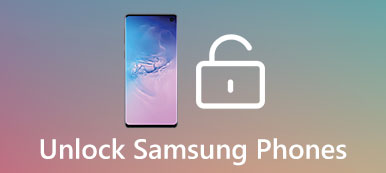無論您的Android手機是哪個品牌,鎖定屏幕都可能是您每次打開設備時看到的第一個屏幕。 今天,我們有比以往更多的鎖屏選項,例如PIN,密碼,圖案,指紋等。 他們阻止其他人,有時自己無法訪問您的設備和應用。 如果您的智能手機始終放在安全的地方,則根本不需要打開鎖定屏幕。 因此,我們將在本教程中分享有關如何關閉鎖定屏幕的指南。

首先,在安裝Android平板電腦/手機後,您將失去保修。 這意味著您無法享受製造商提供的免費技術支持。 另一方面,您的手機面臨更多安全風險。
每個授予root訪問權限的應用程序都可以收集您設備上的所有信息和數據。 更重要的是,您必須非常謹慎地執行Android生根過程。 任何不正確的操作都可能導致嚴重的後果,例如破壞設備上的數據,使手機或平板電腦崩潰等等。
因此,我們將專注於您應該了解的有關如何植根Android手機或平板電腦的所有內容。 花幾分鐘閱讀帖子,你可以了解為什麼root Android手機和多種方法的操作方法。
部分1:如何關閉鎖定屏幕
關閉鎖定屏幕意味著您已設置屏幕鎖定。 根據您是否記住密碼,關閉它的方法也有所不同。
方法1:使用密碼關閉鎖定屏幕
我們以三星Galaxy S5為例。 不同設備上的細節可能有點不同。
步驟1:使用密碼解鎖智能手機。 轉到App Tray並打開“設置”應用。
步驟2:向下滾動,找到並點按“鎖定”屏幕,然後點擊“屏幕鎖定”選項。
步驟3:出現提示時,輸入PIN碼,通常是一個四位數的密碼。 然後點擊繼續進入屏幕鎖定屏幕。
步驟4:單擊下一步,在列表中選擇“無”。 這將立即關閉鎖定屏幕。 要測試它,請按電源按鈕并快速釋放以關閉屏幕,然後按電源按鈕以喚起屏幕。 它不會要求您輸入密碼。
方法2:關閉沒有密碼的鎖定屏幕
有時,由於各種原因,人們忘記了鎖屏密碼。 這樣便無法正常關閉鎖定屏幕。 幸運的是,Google的Android設備管理器無需密碼即可刪除鎖定屏幕。
步驟1:確保您已在智能手機上設置了Google帳戶。 通過手機或Wi-Fi將您的設備放在網上。
步驟2:轉到計算機,啟動瀏覽器並訪問 www.google.com/android/devicemanager。 登錄手機上關聯的Google帳戶和密碼。
步驟3:接下來,您將在ADM界面上顯示手機的位置以及三個選項:響鈴,鎖定和擦除。
步驟4:單擊“擦除”按鈕。 出現提示時,請仔細閱讀警告並再次點擊“擦除”以開始關閉鎖定屏幕並從設備中擦除所有個人數據和設置。
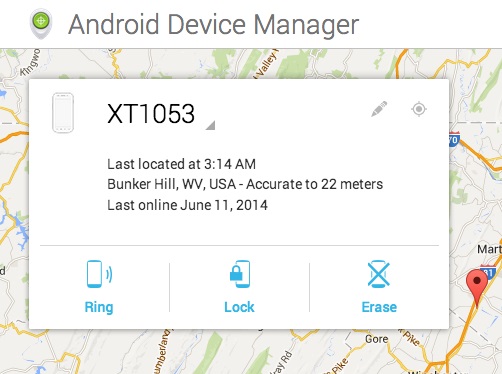
部分2:關於關閉鎖定屏幕的提示
當要關閉Android手機上的鎖定屏幕時,您最好遵循一些提示:
1。 在關閉之前確保您不需要鎖定屏幕。 谷歌引入屏幕鎖定並且製造商繼續改進屏幕鎖定技術是有道理的。 如上所述,它是Android設備上最重要的安全措施。 因此,如果您想將其關閉,請確保手機上沒有隱私信息,如信用卡密碼,聯繫人等。
2.選擇適當的屏幕鎖定。 如果您放棄關閉鎖定屏幕的想法,則適當的屏幕鎖定可能是另一個問題。 屏幕鎖定選項越來越多,例如最新的人臉識別。 在傳統的屏幕鎖中,密碼比圖案更安全,因為它具有更多的可能性。 生物識別技術在安全性方面更好,但不如傳統鎖那麼穩定。 因此,在使用指紋和其他生物識別技術時,最好設置備用屏幕鎖定。
3。 了解Android的數據恢復工具非常重要。 如您所見,在沒有密碼的情況下關閉鎖定屏幕時,它會清理所有數據。 此外,每個人都可以在沒有屏幕鎖定的情況下打開設備,這也會帶來數據丟失的風險。 從這一點開始我們推薦Apeaksoft Android數據恢復。
推薦:Android數據恢復
- 在幾分鐘內找回Android設備上丟失的數據。
- 適用於各種情況,如意外刪除,恢復出廠設置,鎖定屏幕,系統崩潰或凍結,黑屏等。
- 支持聯繫人,通話記錄,短信,彩信,照片,視頻,音樂,文檔,應用和應用數據以及其他Android數據類型。
- 適用於三星,HTC,LG,索尼,MOTO,谷歌等更廣泛的Android設備。
- 以原始質量和狀態恢復丟失的數據,同時不破壞手機上的現有數據。
- 適用於Windows 10 / 8 / 8.1 / 7 / XP和Mac OS。
簡而言之,這是在Android上啟用或關閉鎖定屏幕時避免數據丟失的最佳方法。

部分3:如何啟用鎖定屏幕
同時,如果您關閉了手機上的鎖定屏幕,我們建議您啟用它。 這是保護您的隱私,信息和文件的最後一條安全措施。

步驟1:打開智能手機,然後轉到“設置”->“安全性”或“安全和鎖定屏幕”->“屏幕鎖定”。
步驟2:現在,您可以選擇自己喜歡的屏幕鎖定並啟用它:
滑動鎖定:移動滑塊以解鎖屏幕。 它不適合保護您的設備。
圖案鎖定:通過繪製合成四個或更多連接點的保存圖案來解鎖屏幕。
PIN碼:PIN碼鎖是一個四位數密碼,通常用作關閉鎖定屏幕的備用方式。
密碼鎖:包括數字,字符和/或符號。
語音鎖定:此鎖定適用於最新的Android系統。 它只能通過您的聲音和某些單詞解鎖。
指紋鎖:這是智能手機上最流行的生物識別技術。 啟用後,您可以將手指放在大多數新Android手機型號上配備的指紋傳感器上來訪問您的設備。
步驟3:啟用鎖定屏幕後,每次訪問設備時都必須使用密碼解鎖屏幕。
注意:Android O / N / M還允許您在鎖定屏幕上設置壁紙,小部件,通知等
你可能需要: 如何繞過iPhone鎖屏
結論
根據最近的一項調查,有些人不熟悉如何關閉鎖屏。 基於上面的共享,您必須知道清除禁用鎖定屏幕的方法。 這是Android上的重要設置,但程序非常簡單。 與其他自定義設置相比,鎖定屏幕不僅功能齊全,而且還提供更多自定義選項。 我們希望我們的指南和建議對您有用。










 iPhone數據恢復
iPhone數據恢復 iOS系統恢復
iOS系統恢復 iOS數據備份和還原
iOS數據備份和還原 iOS屏幕錄像機
iOS屏幕錄像機 MobieTrans
MobieTrans iPhone轉移
iPhone轉移 iPhone橡皮擦
iPhone橡皮擦 WhatsApp轉移
WhatsApp轉移 iOS解鎖
iOS解鎖 免費HEIC轉換器
免費HEIC轉換器 iPhone 位置轉換器
iPhone 位置轉換器 Android數據恢復
Android數據恢復 故障Android數據提取
故障Android數據提取 Android數據備份和還原
Android數據備份和還原 手機轉移
手機轉移 數據恢復
數據恢復 藍光播放器
藍光播放器 Mac Cleaner
Mac Cleaner DVD刻錄
DVD刻錄 PDF 轉換
PDF 轉換 Windows密碼重置
Windows密碼重置 手機投影
手機投影 視頻修復器
視頻修復器 視頻轉換器最終版
視頻轉換器最終版 視頻編輯
視頻編輯 屏幕錄像大師
屏幕錄像大師 PPT到視頻轉換器
PPT到視頻轉換器 幻燈片製作
幻燈片製作 免費視頻轉換器
免費視頻轉換器 免費屏幕錄像機
免費屏幕錄像機 免費HEIC轉換器
免費HEIC轉換器 免費視頻壓縮器
免費視頻壓縮器 免費的PDF壓縮器
免費的PDF壓縮器 免費音頻轉換器
免費音頻轉換器 免費錄音機
免費錄音機 免費視頻喬伊納
免費視頻喬伊納 免費圖像壓縮器
免費圖像壓縮器 免費背景橡皮擦
免費背景橡皮擦 免費圖像升頻器
免費圖像升頻器 免費水印去除劑
免費水印去除劑 iPhone屏幕鎖
iPhone屏幕鎖 拼圖立方體
拼圖立方體